Windows10系统之家 - 安全纯净无插件系统之家win10专业版下载安装
时间:2016-09-20 10:18:24 来源:Windows10之家 作者:hua2015
很多用户已将Win7升级Win10系统,在win10系统浏览网页的时候,有用户反馈,经常会自动弹出一些广告网站,很是烦人,且会将小孩玩入迷,那么如何禁止这些网页打开呢?为此,现笔者介绍Win7升级Win10禁止访问互联网某网站的设置技巧。
具体步骤如下:
1、按“Win+R”组合键调出运行,输入:C:\WINDOWS\system32\drivers\etc命令后按回车运行。
2、在etc文件夹的 hosts 文件上右键,选择“记事本方式‘打开;
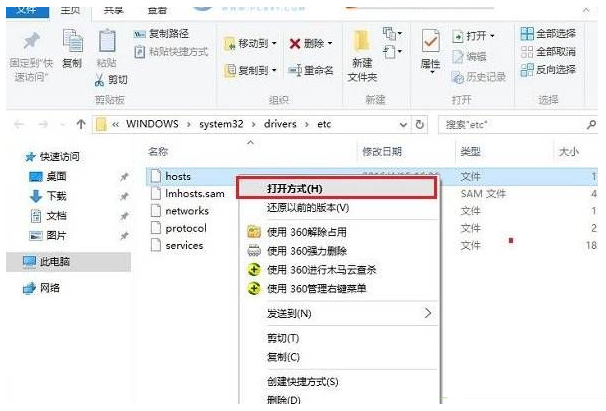
3、在“hosts”文件最底部按照:127.0.0.1+需要屏蔽的网址 或 0.0.0.0+需要屏蔽的网址 (注意:IP地址和网址之间用空格隔开);
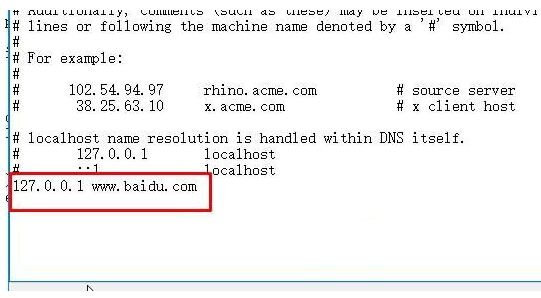
4、完成后保存记事本,关闭即可。
以上就是Win7升级Win10禁止访问互联网某网站的设置技巧介绍了,对于一些不喜欢的广告网站可按照以上的方法设置进行禁止访问。
相关文章
热门教程
热门系统下载
热门资讯





























